ANSYS运行后界面见图1。无论是稳态热分析还是瞬态热分析,均可分为三个步骤:
1)前处理:建模
2)求解:施加载荷并计算
3)后处理:查看结果
具体过程如下:
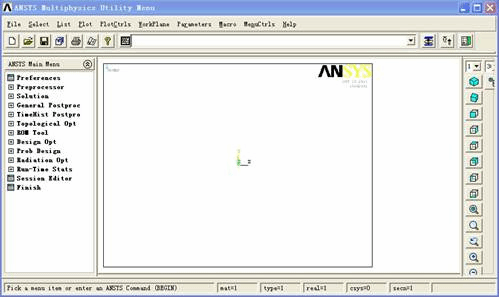
图1 ANSYS界面
1.建模
这一步主要是在前处理器(PREP7)中进行,包括定义单元类型和单元选项,定义实常数,定义材料性能参数和创建几何模型并划分网格等。
1)确定Jobname、Title、Unit。
2)进入PREP7前处理,定义单元类型,设定单元选项。
3)定义单元实常数。
4)定义材料热性能参数,对于稳态传热,一般只需定义导热系数,它可以是恒定的,也可以随温度变化。
5)创建几何模型并划分网格。
2.施加荷载并计算
这一步主要是在求解模块(SOLU)中进行,包括定义分析类型,确定分析选项,施加载荷及载荷步等。
1)定义分析类型
如果进行新的分析,选择Main Menu→Solution→Analysis Type→New Analysis →Steady-state,弹出如图2所示的对话框。点击![]() 按钮即可。如果继续上一次分析,比如增加边界条件,则选择Main Menu→Solution→Analysis Type→Restart。
按钮即可。如果继续上一次分析,比如增加边界条件,则选择Main Menu→Solution→Analysis Type→Restart。
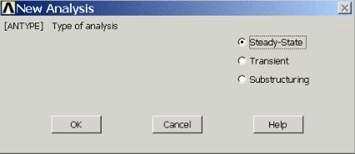
图2定义分析类型
2)施加载荷
定义了分析类型后,需对有限元模拟施加载荷。可以直接在实体模型或单元模型上施加五种载荷(边界条件)有如下几种:
(1)恒定温度
通常作为自由度约束施加于温度已知的边界上。单击Main Menu→Solution→Define Loads→Apply→Thermal→Temperature。
(2)热流率
热流率作为节点集中载荷,主要用于线单元模型中(通常线单元模型不能施加对流或热流密度载荷) ,如果输入的值为正,代表热流流入节点,即单元获取热量。如果温度与热流率同时施加在一个节点上,则ANSYS读取温度值进行计算。
单击Main Menu→Solution→Define Loads→Apply→Thermal→Heat Flow。
(注意:如果在实体单元的某一节点上施加热流率,则此节点周围的单元要密一些,在两种导热系数差别很大的两个单元的公共节点上施加热流率时,尤其要注意。此外,尽可能使用热生成或热流密度边界条件,这样结果会更精确些。)
(3)热对流
对流边界条件作为面载荷施加于实体的外表面,计算与流体的热交换,它仅可施加于实体和壳模型上,对于线模型,可以通过对线单LINK34考虑对流。单击Main Menu→ Solution→ Define Loads→Apply→Thermal→Convection。
(4)热流密度
热流密度也是一种面载荷。当通过单位面积的热流率已知或通过FLOTRAN CFD计算得到时,可以在模型相应的外表面施加热流密度.如果输入的值为正,代表热流流入单元。热流密度也仅适用于实体和壳单元.热流密度与对流可以施加在同一外表面,但ANSYS仅读取最后施加的面载荷进行计算.。
单击Main Menu→Solution→Define Loads→Apply→Thermal→Heat Flux。
(5)生热率
生热率作为体载荷施加于单元上,可以模拟化学反应生热或电流生热.它的单位是单位体积的热流率。
单击Main Menu→Solution→Define Loads→Apply→Thermal→Heat Generat。
3)查看结果
(1)进通用处理器和/或时间历程后处理器。
(2)使用列表、绘图等查看结果。
(3)查看误差估计。